Как да добавите вертикален разделител в представа: Hack за форматиране на статии
Друго полезно ръководство / / August 05, 2021
Били ли сте някога главоболие, опитвайки се да прочетете неразделени или неясни страници на писане? Представете си тази конкретна статия, която в момента четете, без разделите и почивките? Е, това е колко стресиращо може да стане с някои инструменти за сътрудничество и Понятие не е изключение. Всъщност тази тенденция е по-често срещана при Notion.
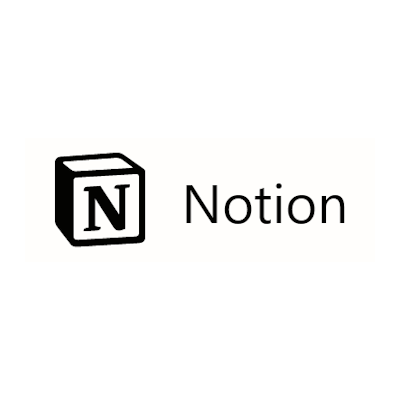
Лесен начин за разделяне на мисли и идеи на раздели е разделянето (или разделянето) на съдържанието на всяка страница. Това ще изпълни двойната задача да направи четенето по-малко досадно, както и да придаде на текста ви някакъв привлекателен нюх.
Съдържание
- 1 Разделители в понятието
-
2 Добавяне на вертикален разделител в понятие
- 2.1 Добавяне на колона за оферта в Notion
- 2.2 Използване на колона Цитат за създаване на вертикален разделител
- 2.3 Коригирайте проблемите с вертикалния разделител в Notion
- 2.4 Алтернативен начин за създаване на колона Цитат
Разделители в понятието
В Notion има два начина, чрез които можете да разделите текста; използвайки a Хоризонтален разделител, или с помощта на Вертикален разделител. Създаването на хоризонтален разделител в понятие може да се каже, че е просто, тъй като има команда, назначена с тази функция.
Създаването на вертикални разделители обаче не е толкова просто и затова в тази статия ние се фокусираме върху това, което трябва да знаете за добавянето на вертикален разделител в понятието.
Добавяне на вертикален разделител в понятие
Тъй като не можете да създадете вертикален разделител в понятието с помощта на команда (поне още не), най-добре е да създадете нещо, което да направи текста ви да изглежда като вертикално разделен - Цитат. Колкото и странно да ви звучи това, трябва да знаете, че работи, в противен случай тук дори няма да пиша статия за това.
Добавяне на колона за оферта в Notion
За да добавите оферта, създайте колона и изберете частта от текста, към която искате да приложите тази функция. Вляво ще видите икона с шест точки. Щракнете и задръжте тази икона, за да плъзнете тази селекция отдясно на екрана. Това се прави, за да се създаде нова колона с нищо освен празно пространство между нея и прилежащите колони.
Използване на колона Цитат за създаване на вертикален разделител

Отново изберете същата част от текста, но този път кликнете върху иконата с шест точки, за да разширите менюто от действия. В списъка с действия изберете „Превръщане в“ и след това „Цитиране“ в следващия списък с действия. Това добавя удебелена черна вертикална линия вляво от тялото на текста, който сте избрали. Voila! Добавили сте „Вертикален разделител“ (в кавички) [игра на думи :)].
Коригирайте проблемите с вертикалния разделител в Notion
В случай, че вашият вертикален разделител не излезе удебелен, а вместо това под формата на пунктирана линия, тогава трябва да сте използвали прекъсвания на страниците в новия раздел „Цитат“, който сте създали. Какво да направите в този случай е да преминете към следващия ред, без действително да счупите страницата. Използвай Shift + Enter команда за клавиатура, за да направите това. Когато използвате тази команда, се добавя пълна колона с разделител между току-що създадения вертикален разделител и колоната, която го фланкира вляво.
Впоследствие, когато искате да създадете Цитат колона, всичко, което трябва да направите, е да използвате Shift + Enter команда.
Алтернативен начин за създаване на колона Цитат
Има обаче алтернативен начин за създаване на добавяне на Цитат колона. Въвеждане на „/ Q“ команда определено е по-бърз начин да направите това. Още много по-бърз начин да превърнете избрания текст в цитат е да пишете “ и след това натиснете интервала в началото на реда.
Ето; до Понятие въвежда директна и специфична команда за създаване Вертикални разделители, използвайки Цитати е сигурен път.



